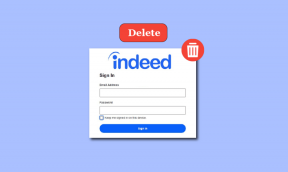Как создать пользовательскую тему в Telegram для ПК и мобильных устройств
Разное / / April 05, 2023
Как и большинство приложений для обмена мгновенными сообщениями, Telegram помогает упростить общение. Его растущая популярность среди пользователей социальных сетей во многом связана с улучшенными функциями конфиденциальности и шифрования. Кроме того, благодаря поддержке функций большого группового чата количество пользователей приложения выросло до 700 миллионов активных пользователей в месяц. Приложение представило несколько функций персонализации, чтобы поддерживать интересы своих пользователей.

Одним из таких вариантов персонализации, доступных пользователям, является создание настраиваемых тем. Вместо того, чтобы использовать тему по умолчанию, которая обычно поставляется с приложением Telegram, теперь пользователи могут создавать свои собственные. Пользователи также могут делиться созданными темами с общественностью. Вот как вы можете создать собственную тему Telegram на своем рабочем столе или мобильном телефоне.
Как создать пользовательскую тему в Telegram для рабочего стола
Вы можете создать собственную тему для интерфейса чата, используя настольное приложение Telegram или веб-версию.
Скачать Telegram для рабочего стола
Посетите Telegram для Интернета
Вот шаги для этого:
Шаг 1: На вашем ПК щелкните меню «Пуск» и найдите Телеграмма.

Шаг 2: Нажмите «Открыть», чтобы запустить приложение Telegram из результатов.

Шаг 3: Нажмите на три горизонтальные полосы в левом верхнем углу окна приложения.

Шаг 4: Во всплывающем окне нажмите «Настройки».

Шаг 5: Нажмите «Настройки чата».

Шаг 6: Нажмите на три вертикальных многоточия в правом верхнем углу окна настроек чата.

Шаг 7: Нажмите «Создать новую тему».

Шаг 8: Щелкните Создать.

Шаг 9: Во всплывающем окне «Редактировать цветовую палитру» выберите нужный цвет.

Шаг 10: Выберите предпочтительный код HEX и RGB на цветовом круге и нажмите «Сохранить».

Шаг 11: Укажите имя темы и нажмите «Сохранить», чтобы сохранить изменения и новую тему.

Как создать собственную тему в Telegram для Android
Создать пользовательскую тему для вашего приложения Telegram на Android также довольно просто. Вам нужно будет выполнять эти шаги только тогда, когда вы хотите создать собственную тему.
Шаг 1: Коснитесь приложения Telegram на Android, чтобы запустить его.

Шаг 2: Коснитесь трех вертикальных полос в левом верхнем углу приложения.

Шаг 3: Нажмите «Настройки».
Шаг 4: Прокрутите параметры настроек и нажмите «Настройки чата».

Шаг 5: В правом верхнем углу окна настроек чата коснитесь вертикального многоточия.

Шаг 6: Нажмите «Создать новую тему».

Шаг 7: Нажмите «Создать тему», чтобы подтвердить свой выбор.

Шаг 8: Введите имя для новой темы и нажмите «Создать».

Шаг 9: Нажмите «Обзор тем» на странице настроек чата.

Шаг 10: В группе «Создать мою собственную тему» коснитесь имени новой темы.

Шаг 11: Коснитесь разноцветных кругов, расположенных внизу страницы.

Шаг 12: В окне «Фон» коснитесь «Цвета», расположенного в середине окна.

Шаг 13: Используйте ползунок в нижней части страницы, чтобы выбрать предпочитаемый цвет фона.

Шаг 14: Коснитесь кнопки Шаблон.

Шаг 15: Нажмите на нужный шаблон и используйте ползунок, чтобы определить его интенсивность.

Шаг 16: Нажмите «Применить», чтобы сохранить изменения.

Шаг 17: В верхней части окна коснитесь раскрывающегося списка и выберите Акцентный цвет.

Шаг 18: Используйте ползунок в нижней части страницы, чтобы выбрать предпочитаемый Акцентный цвет.

Шаг 19: В верхней части окна коснитесь раскрывающегося списка и выберите «Мои сообщения» в верхней части окна.

Шаг 20: Используйте ползунок в нижней части страницы, чтобы выбрать предпочтительный цвет сообщений.

Шаг 21: Нажмите «Сохранить» в правом верхнем углу приложения, чтобы сохранить изменения.

Как создать собственную тему в Telegram для iPhone
Пользователи iPhone могут пользоваться аналогичными функциями приложения Telegram, но могут отличаться лишь некоторые настройки. Тем не менее, процесс создания пользовательской темы в Telegram остается прежним.
Шаг 1: Коснитесь приложения Telegram на iPhone, чтобы запустить его.

Шаг 2: Нажмите «Настройки» в нижней части окна приложения.

Шаг 3: Прокрутите параметры настроек и нажмите «Внешний вид».

Шаг 4: Нажмите Темы чата.

Шаг 5: В нижней части страницы «Темы чата» нажмите «Создать новую тему».

Шаг 6: Укажите имя для своей темы и нажмите «Изменить цвета», чтобы открыть новое окно.

Шаг 7: Нажмите «Фон» в новом окне.

Шаг 8: Коснитесь Цвета, расположенные в середине окна.

Шаг 9: Используйте ползунок в нижней части страницы, чтобы выбрать предпочитаемый цвет фона.

Шаг 10: Коснитесь Pattern, расположенного в середине окна.

Шаг 11: Коснитесь предпочтительного шаблона и используйте ползунок, чтобы определить его интенсивность.

Шаг 12: Нажмите «Применить», чтобы сохранить изменения.

Шаг 13: Нажмите Акцент в верхней части окна.

Шаг 14: Используйте ползунок в нижней части страницы, чтобы выбрать предпочитаемый цвет Акцента.

Шаг 15: Нажмите «Сообщения» в верхней части окна.

Шаг 16: Используйте ползунок в нижней части страницы, чтобы выбрать предпочтительный цвет сообщений.

Шаг 17: Нажмите «Установить» внизу страницы, чтобы сохранить все изменения.

Шаг 18: Нажмите «Готово», чтобы создать новую тему.

Добавление пользовательских звуков уведомлений в Telegram
Еще один способ персонализировать Telegram — это добавление пользовательских звуков уведомлений. Таким образом, когда через приложение приходит сообщение, вы знаете, что оно из вашего Telegram.
Последнее обновление: 19 сентября 2022 г.
Вышеупомянутая статья может содержать партнерские ссылки, которые помогают поддерживать Guiding Tech. Однако это не влияет на нашу редакционную честность. Содержание остается беспристрастным и аутентичным.
Написано
Мария Виктория
Мария — автор контента с большим интересом к технологиям и инструментам повышения производительности. Ее статьи можно найти на таких сайтах, как Onlinetivity и Dedesign. Вне работы вы можете найти ее мини-блог о своей жизни в социальных сетях.